microsoft浏览器翻译 Microsoft Edge浏览器如何开启自动翻译功能
更新时间:2024-01-22 15:57:59作者:jiang
随着全球化的趋势,人们对于语言的沟通需求也越来越迫切,为了满足用户的多语言阅读需求,微软公司推出了一款功能强大的浏览器——Microsoft Edge浏览器,并在其中加入了自动翻译功能。这项功能可以帮助用户在浏览网页时自动翻译页面上的文字,大大提高了跨语言交流的便利性。如何开启Microsoft Edge浏览器的自动翻译功能呢?接下来我们将一一为您解答。
操作方法:
1.双击鼠标左键,打开“Microsoft Edge浏览器”桌面快捷方式,启动软件。

2.进入“Microsoft Edge浏览器”后,选择右侧“设置及其他”按钮。
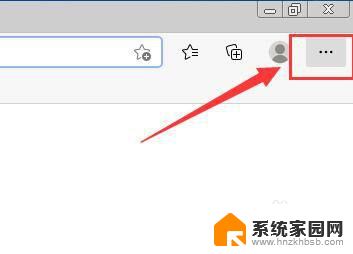
3.在“设置及其他”下拉中,选择“设置”栏目。
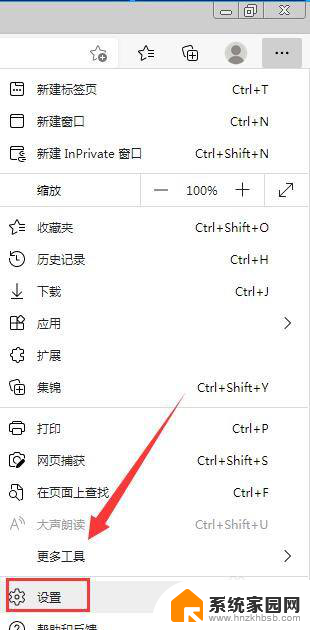
4.在“设置”界面中,选择“语言”栏目。
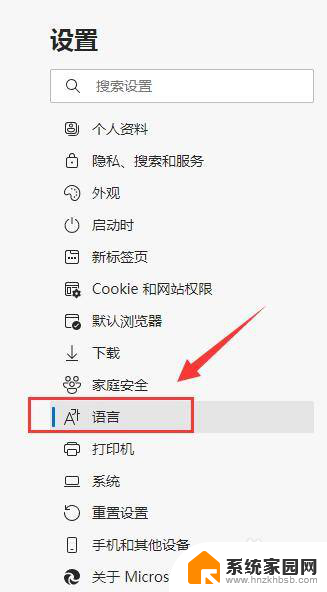
5.在“语言”界面中,勾选“让我选择翻译不是我所阅读的语言的页面”右侧按钮进行开启。图标显示为蓝色。
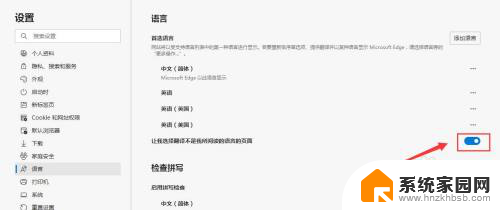
6.到此,microsoft浏览器翻译方法介绍完成了。
以上就是Microsoft浏览器翻译的全部内容,如果还有不懂的地方,您可以按照小编的方法进行操作,希望这能对大家有所帮助。
microsoft浏览器翻译 Microsoft Edge浏览器如何开启自动翻译功能相关教程
- 谷歌浏览器打开翻译 Chrome浏览器自带的翻译功能怎样开启
- google浏览器 翻译 Chrome浏览器翻译功能怎么开启
- 谷歌浏览器 网页翻译 如何使用Chrome浏览器的翻译功能
- 谷歌浏览器怎么网页翻译 谷歌浏览器如何翻译英文网站
- mac谷歌浏览器翻译网页 Mac版谷歌浏览器怎么设置中文自动翻译
- 谷歌浏览器网页翻译在哪里 谷歌浏览器翻译功能在哪里设置
- 电脑如何开启无痕浏览 Microsoft Edge浏览器无痕浏览功能怎么开启
- wps怎样关闭翻译 wps怎样取消翻译功能
- wps怎样出现翻译栏 wps怎样启用翻译栏
- 怎么用微信翻译英文 微信聊天中如何将中文翻译成英文
- 小爱音响能和电脑连接吗 小爱音响电脑蓝牙连接方法
- 电脑怎么把图片设置成壁纸 如何将电脑桌面图片设为壁纸
- 如何给照片设置密码 怎么在照片上添加密码
- 电脑桌面变横向了怎么还原 电脑横屏设置方法
- 索爱蓝牙音箱怎么连接手机 索爱蓝牙音箱手机连接教程
- 13pro动态壁纸怎么设置 iPhone13promax动态壁纸设置步骤详解
电脑教程推荐
- 1 小爱音响能和电脑连接吗 小爱音响电脑蓝牙连接方法
- 2 如何给照片设置密码 怎么在照片上添加密码
- 3 电脑桌面变横向了怎么还原 电脑横屏设置方法
- 4 13pro动态壁纸怎么设置 iPhone13promax动态壁纸设置步骤详解
- 5 微信怎么@多人 微信群里如何@别人/@多个人
- 6 光盘刻录怎么删除文件 如何使用光盘刻录数据文件
- 7 电脑上的文件怎么传到ipad上 通过何种途径将电脑文件传入iPad
- 8 钉钉在电脑上怎么设置自动登录 钉钉电脑版开机自动登录设置方法
- 9 怎样设置手机锁屏时间 手机自动锁屏时间设置方法
- 10 windows defender删除文件恢复 被Windows Defender删除的文件怎么找回